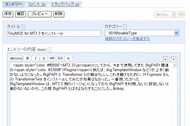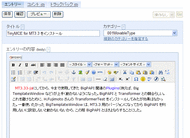隠居のパソコン備忘録:メインのPCをWindows7 のDELL ディスクトップに変える
マザーボードを変え、システム・デスクやATX電源も入れ替えるなどして10年以上にもわたって使ってきた自作パソコンの動きが、おそくなってきていた。年初の e-Tax の作業では、Windows XP の Service Pack 3 へのグレードアップを求められたが、長年のゴミが溜まっていたせいか、インストールができなかった。それで、毎日長時間使う道具でストレスが溜まるのも嫌なので、思い切って新しいパソコンに変えることにした。
部品を買ってきて、自分で組み上げる楽しみ(苦しみ)を感じる歳でもなくなったきたので、DELL にディスクトップ本体を発注した。DELL は、部品を自分で選べるところがいいところである。それに一般メーカー製のように、余計なソフトが入っていないのがいい。
ところが、発注した時期が悪かった。2月1日に、DELL のウェブページから発注したのであるが、当初配送予定日が 2月9日となっていたのが、2月9日になって諸般の事情により配送が遅れる見込みであるとのメッセージが現れた。(DELL では、発注毎の進捗状況が表示される)
1日、2日たっても、メッセージは変わらない。どうやら、春節休暇にかかってしまったらしい。(DELL は、日本向け製品を中国東南部の福建省・厦門の工場で製品を組み上げている) 製品は春節明けの16日土曜日に配送されてきた。
新しいパソコンは、私のブログ・サイトを訪問される方の多くが使われているOS の Windows7(35%) 、ブラウザは Internet Explorer 9 (45% IE53%中)にした。(アクセス解析サービスResearch Artizan での結果) 早速、立ち上げた。
新しいパソコンには、無線LANのカードが組み込まれているので、自動的に無線LAN ルーターを探しに行き、ルーターに記載されている keyコードを入力するだけで、インターネットに繋がった。インターネットに繋ぐのに、四苦八苦した昔のことを思えば夢のようである。
Microsoft の更新プログラムのインストールに少々の時間(2時間ほど)を要したが、まことにサクサクと動くようになった。
旧のパソコンでは、システム・ディスク以外は、外付けのHDDにしていた。(1TB(テラバイト)でも、一万円を切っている。)これらの外付けHDDにあらたにパーティションを切って、C:ドライブにあったプログラム・ファイルなどを、事前にコピーしておいた。これらの外付けHDDのデータはほとんど写真と音楽であり、ファイルシステムは NTFS なので、Windows7 64bit でも問題なく読み込むことができた。
このごろパソコンに向かって作業するアプリケーションのほとんどは、クラウド型である。メールは、Gmail を使っているので、Google Chrome をダウンロードして、自分のアカウントでログインすれば、Gmail を立ち上げるだけで表示してくれるし、ブックマークの表示なども、旧のパソコンと同じように表示される。
パソコンで音楽を聴くのは、専ら Web Radio であるから、インターネットにつながっておれば問題はない。オーディオにつないでいるケーブルを古いPCから、つなぎ変えて、Radio Senbokuを聴くとなかなかいい音がするし、途中で息をつくというようなことはない。
音楽を聞きながらのウェブページの表示もはやく、リンクもスムースに動くので、ストレスは感じなくなり、パソコンに向かうのがますます楽しくなってきた。




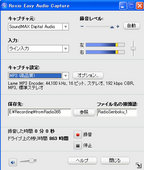


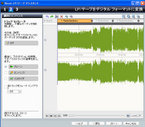

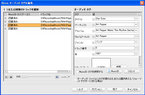
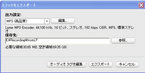
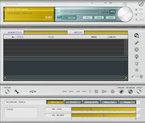
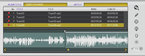



 USB専用の制約を長所に転じた商品
USB専用の制約を長所に転じた商品 概ね便利です。
概ね便利です。